-
Confluence的安装部署
先介绍一下confluence
Confluence是一个专业的企业知识管理与协同软件,也可以用于构建企业wiki。使用简单,但它强大的编辑和站点管理特征能够帮助团队成员之间共享信息、文档协作、集体讨论,信息推送。
confluence是Atlassian公司的,截止2023年11月,confluence最高的一个版本是8.6.1;confluence也有长期支持的版本,现在最高的就是8.5.3;我们公司最开始安装的5.6.6版本的,后来升级为7.4.0版本,再之后升级到7.13.7,继本次Atlassian在2023-10-13出现高危漏洞之后,我们的confluence出现了问题,然后我就紧急修复重装,现在重装的版本是7.13.20(为啥没有装最新8.5.3呢,因为装了之后启动有点问题还暂未找到解决办法)
接下来,我就大概讲一下confluence安装部署的一些事项吧,网上也有很多关于confluence安装部署的文章,写得都很不错,我也是按照网上的文章操作的
先写一下我借鉴的一些文章地址吧:
1、5.6.6版本 https://www.cnblogs.com/ilanni/p/6204722.html
2、6.13.0版本(也是一个长期支持版本) Atlassian系列之confluence6.13安装 - 简书
3、 7.13.4版本(也是一个长期支持版本)Centos7 部署confluence7.13.4_王非雨的技术博客_51CTO博客
 https://blog.51cto.com/wangfeiyu/5154685
https://blog.51cto.com/wangfeiyu/5154685一、环境准备
系统版本:CentOS Linux release 7
confluence版本:Confluence 7.13.20
Java版本:java-11-openjdk-devel.x86_64
confluence解除工具:confluence_keygen.jarAtlassian-agent.jar
https://github.com/haxqer/confluence/releases/download/v1.3.3/atlassian-agent.jar https://github.com/haxqer/confluence/releases/download/v1.3.3/atlassian-agent.jar
https://github.com/haxqer/confluence/releases/download/v1.3.3/atlassian-agent.jar整合备份下载地址(Atlassian-agent.jar、MySQL 驱动包)
mysql驱动是5.1.42,我的是mysql5.1.42confluence的运行是依赖java环境的,也就是说需要安装jdk并且要是1.7以上版本,如下:
java -version
除此之外,我们还需要为confluence创建对应的数据库、用户名和密码
confluence支持的数据库有好几种,当然我们公司是用的mysql了
二、下载confluence及其破解包
confluence有很多版本,我们可以直接通过如下连接去官网进行查看
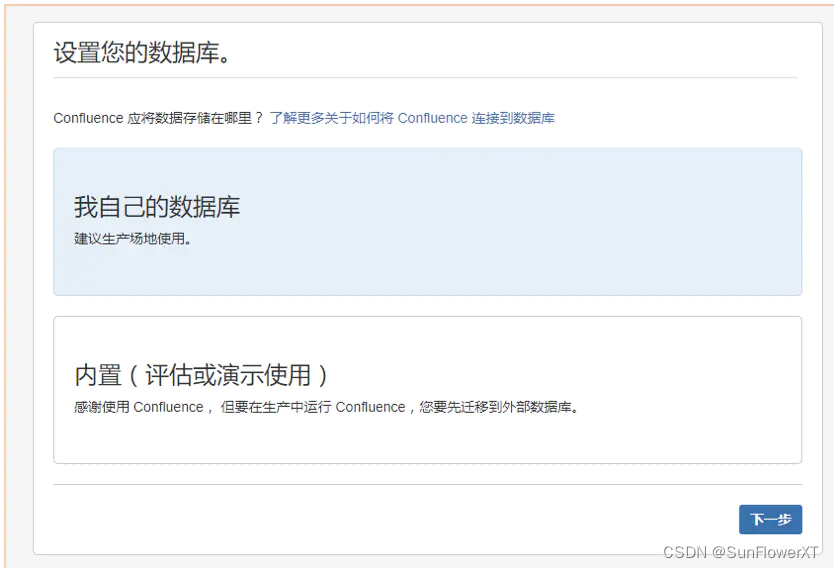
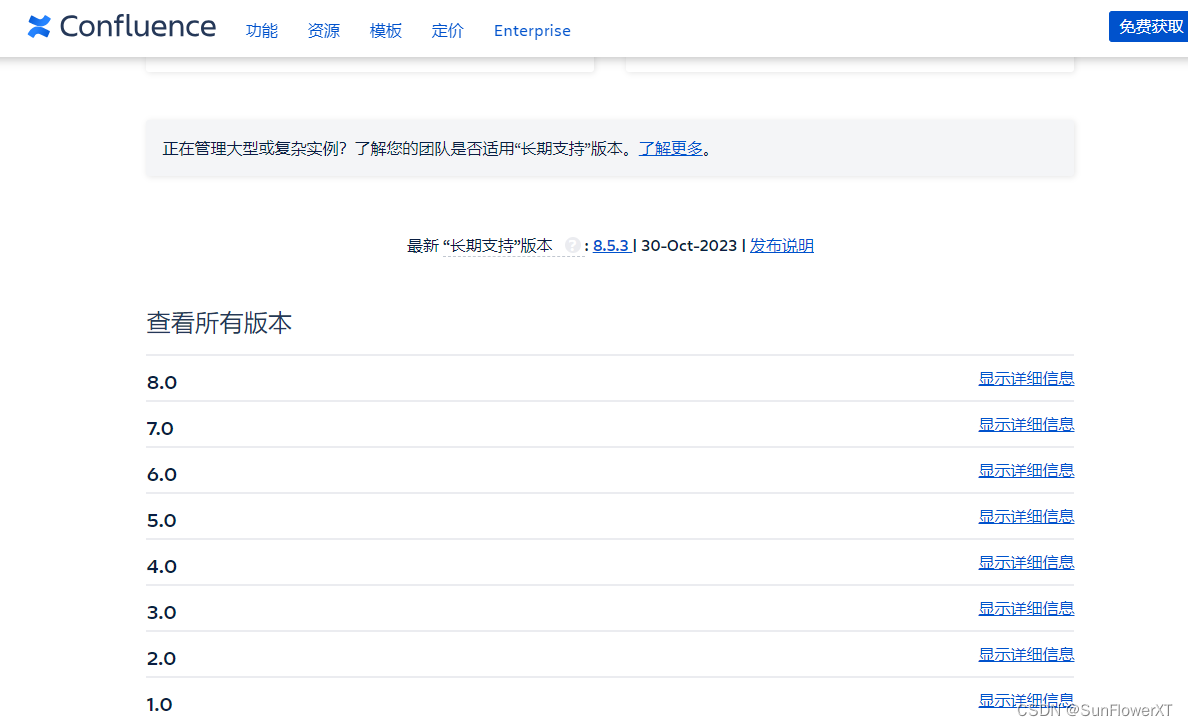 我这里选择的是7.13.20版本
我这里选择的是7.13.20版本
通过上图,我们可以看出confluence对于windows和linux平台每一个版本有多种安装包,在此我们选择的是bin方式。
confluence安装包下载完毕后,我们再来下载破解包,不同版本的confluence,破解包不一样的并且破解方式也不一样,
我之前安装的5.6.6版本的破解包是atlassian-extras-3.2.jar、后面安装的6.13.13和7.4.0版本的破解包是atlassian-extras-decoder-v2-3.2.jar
三、安装及破解confluence
confluence7.4.0软件包下载完毕后,我们现在来开始安装confluence。
3.1 安装confluence
现在开始安装confluence5.6.6,使用如下命令:
chmod +x atlassian-confluence-7.4.0-x64.bin
./atlassian-confluence-7.4.0-x64.bin
- [root@elk ~]# ./atlassian-confluence-7.4.0-x64.bin
- Installing fontconfig...
- ..........
- ..........
- 作为依赖被安装:
- dejavu-fonts-common.noarch 0:2.33-6.el7
- dejavu-sans-fonts.noarch 0:2.33-6.el7
- fontpackages-filesystem.noarch 0:1.44-8.el7
- 完毕!
- Unpacking JRE ...
- Starting Installer ...
- This will install Confluence 7.4.0 on your computer.
- OK [o, Enter], Cancel [c]
- o
- Click Next to continue, or Cancel to exit Setup.
- Choose the appropriate installation or upgrade option.
- Please choose one of the following:
- Express Install (uses default settings) [1],#使用默认的配置进行安装
- Custom Install (recommended for advanced users) [2, Enter],#自定义安装配置
- Upgrade an existing Confluence installation [3]
- 2
- Select the folder where you would like Confluence 7.4.0 to be installed,
- then click Next.
- Where should Confluence 7.4.0 be installed?
- [/opt/atlassian/confluence] ##注意安装home目录,可更改为自己的
- Configure which ports Confluence will use.
- Confluence requires two TCP ports that are not being used by any other
- applications on this machine. The HTTP port is where you will access
- Confluence through your browser. The Control port is used to Startup and
- Shutdown Confluence.
- Use default ports (HTTP: 8090, Control: 8000) - Recommended [1, Enter], Set custom value for HTTP and Control ports [2]
- 2
- HTTP Port Number
- [8090]
- 8093 #可以自己设定端口,浏览器访问端口
- Control Port Number
- [8000]
- Confluence can be run in the background.
- You may choose to run Confluence as a service, which means it will start
- automatically whenever the computer restarts.
- Install Confluence as Service?
- Yes [y, Enter], No [n]
- y
- Extracting files ...
- Please wait a few moments while we configure Confluence.
- Installation of Confluence 7.4.0 is complete
- Start Confluence now?#是否马上启动
- Yes [y, Enter], No [n]
- n #可以选择自行启动
- Please wait a few moments while Confluence starts up.
- Launching Confluence ...
- Installation of Confluence 7.4.0 is complete
- Your installation of Confluence 7.4.0 is now ready and can be accessed via
- your browser.
- Confluence 7.4.0 can be accessed at http://localhost:8093
- Finishing installation ...
浏览器打开 IP+端口号
语言可以选择中文

选择产品安装,下一步
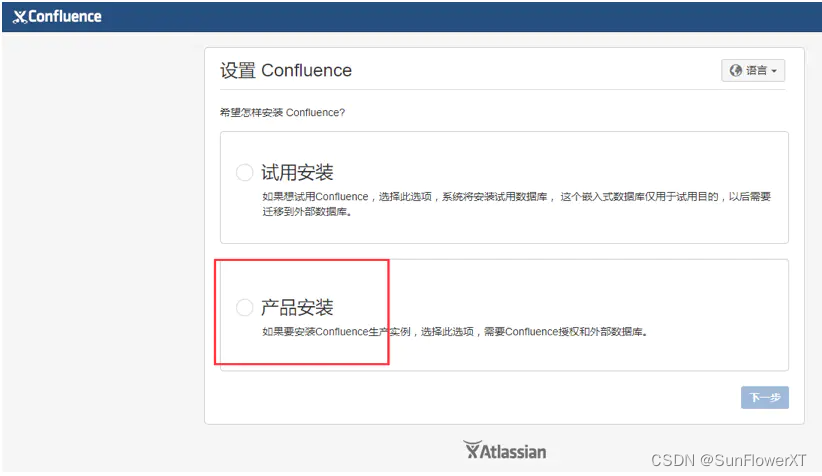
插件安装跳过

下一步是进入一个需要授权码的页面,

有几种方式获得授权码
方式一:从Atlassian官网去获取试用授权,最后找方法破解
根据步骤打开官网申请试用license,注意这一步需要有Atlassian官网账户(可以使用google账户),如下选择:
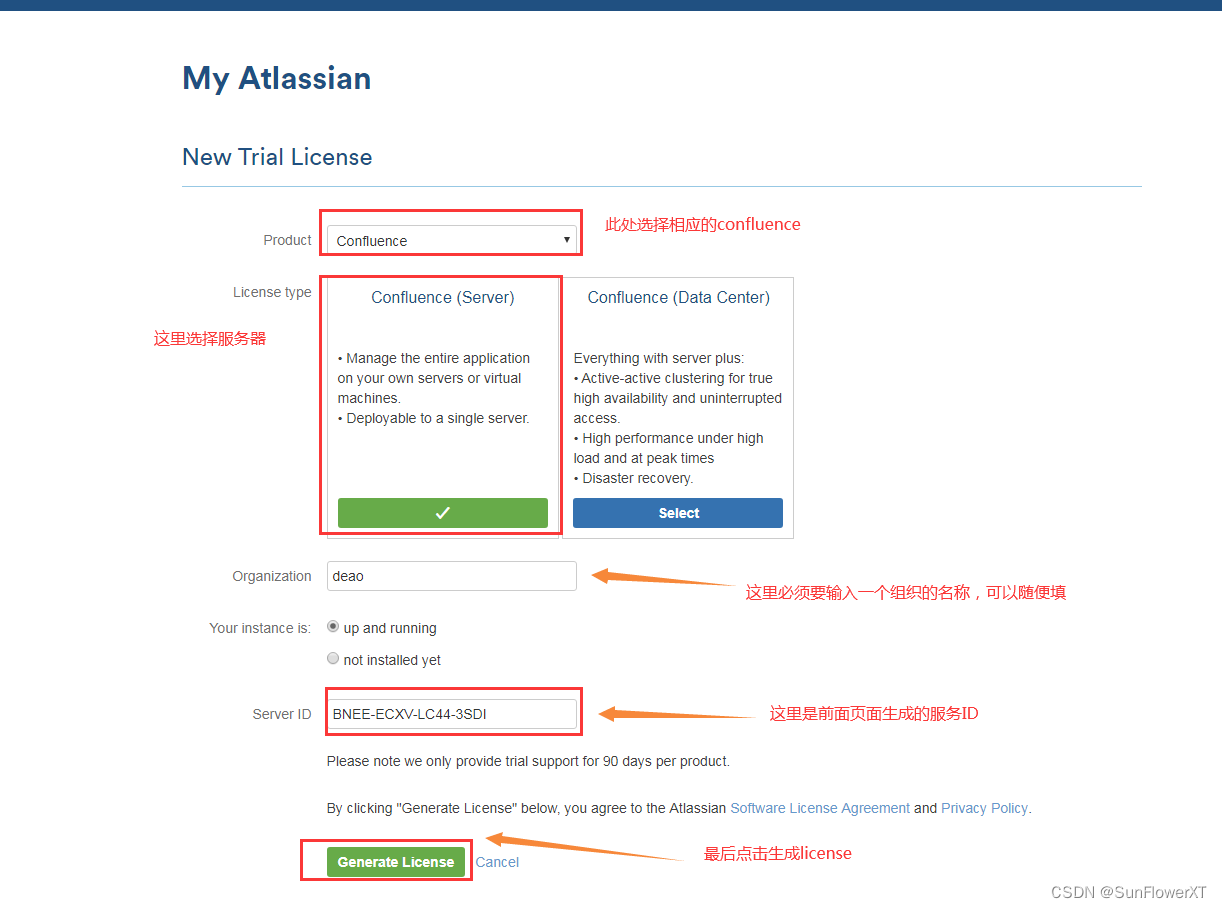
将这个license放入之前的授权页面去
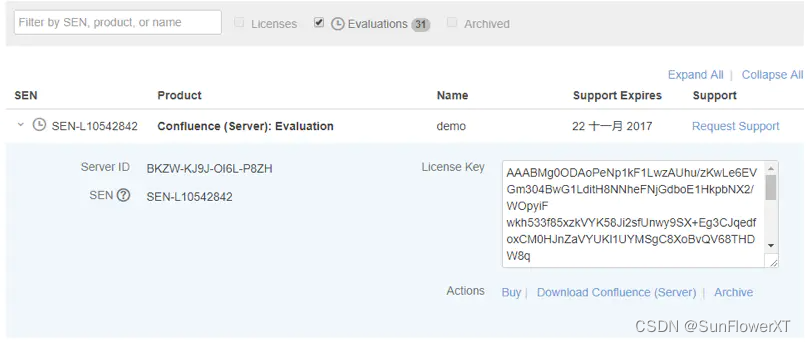
方式二:把下载的atlassian-agent.jar包安装;保存服务器ID,安装JDK(linux)返回ssh命令行,使用atlassian-agent生成授权码
将atlassian-agent.jar放入一个不会删除的文件夹,以及mysql驱动
我的 atlassian-agent.jar 的路径是 /opt/atlassian/confluence下
mv atlassian-agent-v1.2.3/atlassian-agent.jar /var/atlassian/application-data/confluence/atlassian/atlassian-agent.jar
先关闭confluence,修改配置文件setenv.sh ,该文件默认在/opt/atlassian/confluence/bin下
cd /opt/atlassian/confluence/bin
vim setenv.sh

在文件最后面追加
export JAVA_OPTS="-javaagent:/opt/atlassian/atlassian-agent-v1.2.3/atlassian-agent.jar ${JAVA_OPTS}"
启动confluence
./startup.sh

验证是否成功
ps aux | grep javaagent # 出现-javaagent

注:如上图有-javaagent参数输出证明atlassian-agent安装成功
java -jar /opt/atlassian/atlassian-agent-v1.2.3/atlassian-agent.jar
获取授权码
保存服务器ID,安装JDK(linux)返回ssh命令行,使用atlassian-agent生成授权码
注:参数说明【-m邮箱】 【-n 用户名】 【-o 公司名】 【-s 服务器ID】
java -jar /opt/atlassian/atlassian-agent-v1.2.3/atlassian-agent.jar -p conf -m xxxxx@qq.com -n confluence -o confluence -s BDDH-NP17-H803-G79L
注意:此处最后的服务器ID来自于登录授权时给的服务器ID

输入返回的授权码到前面页面,点击下一步
后面就是配置数据库,一般是选择自己的数据库
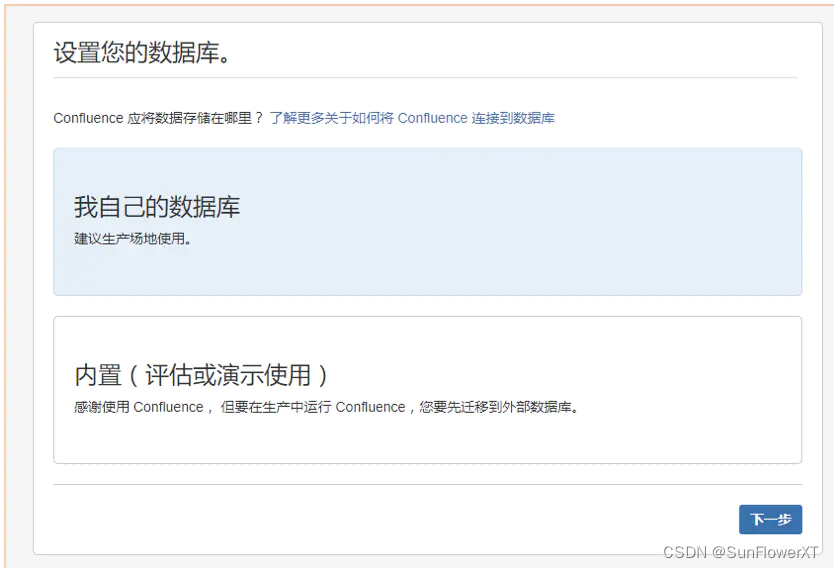
根据自己的数据库不一样进行选择,我这里是mysql,就选择mysql就行了
选择了mysql,会提示将数据库连接的jar放入项目的/opt/atlassian/confluence/confluence/WEB-INF/lib目录下,然后重启confluence,我这里用的是mysql-connector-java-5.1.39-bin.jar
重启confluence
方法一:/opt/atlassian/confluence/bin
./shutdown.sh 关闭
./startup.sh 用这个启动
方法二: 关闭服务 service confluence stop
启动服务 service confluence start
方法三: 关闭服务 /etc/init.d/confluence stop
启动服务 /etc/init.d/confluence start
注意:confluence版本和mysql数据库版本不一样,mysql数据库的字符集和排序规则都不一样
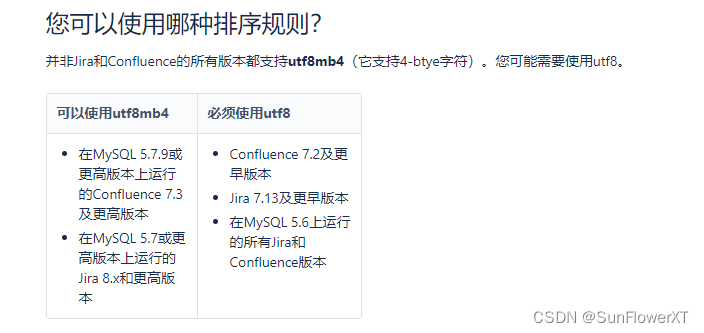
按照页面要求,输入自己的数据库连接信息,需要注意的是:数据库不能配置不区分大小写,数据库的默认事务隔离级别是READ-COMMITTED,否则会报错
可以进行测试连接,测试连接通过之后,就可以进行登录了,有几个选项,选择导入备份数据或者选择一个默认空的站点,根据自己情况进行选择
我这边是导入备份数据,将备份的数据
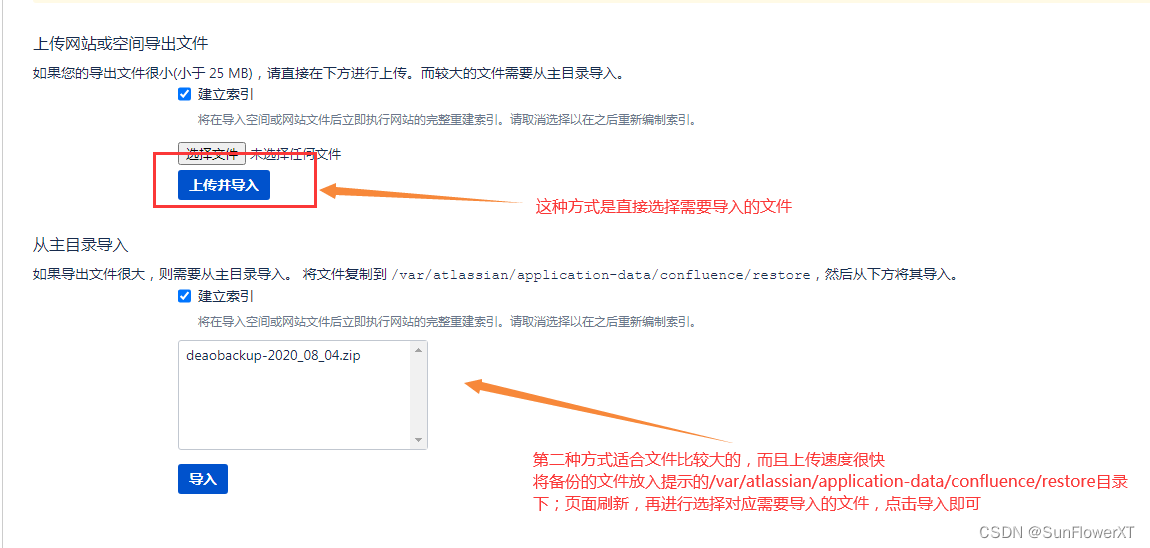
我此处是用的我服务器原有的备份文件还原,将备份文件放在索引指定的目录下即可
先进入自己原有服务器备份的目录
复制备份文件到目标目录
cp deaobackup-2023_10_31.zip /var/atlassian/application-data/confluence/restore
数据导入成功之后,就可以进行使用了
注意:如果授权码用的第一种方式的这个时候还是试用授权版,需要进行破解
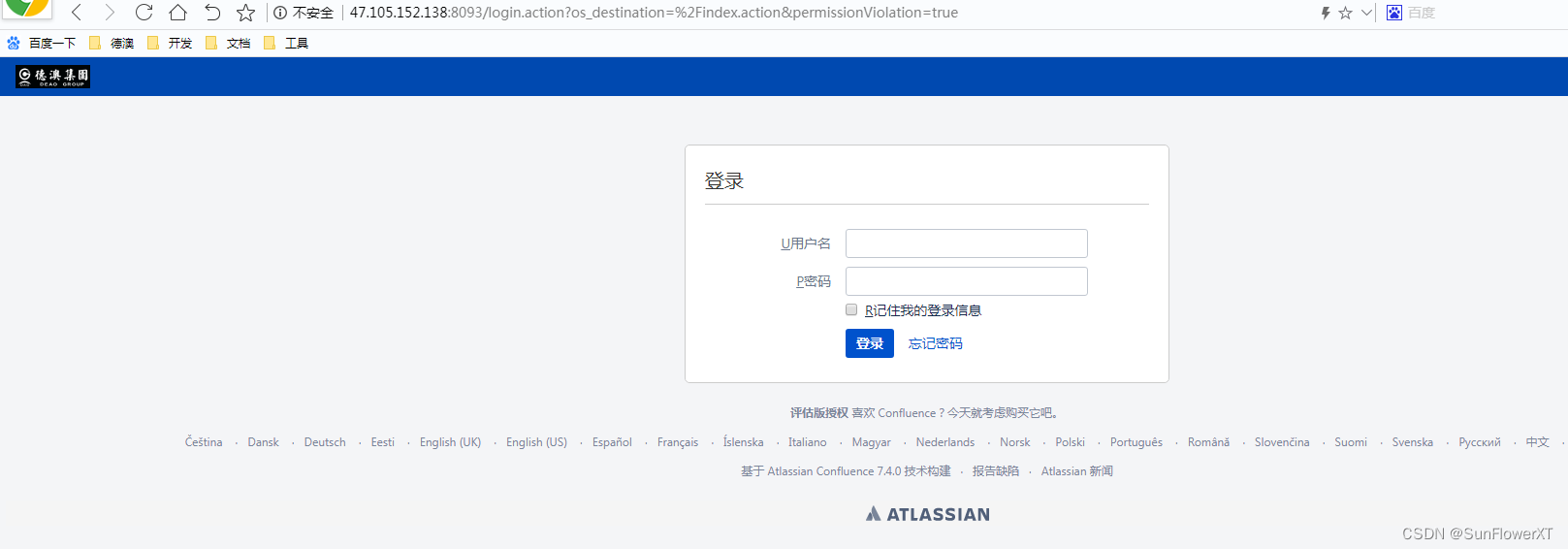
破解(此方法使用于用第一种获取授权码方式):
将/opt/atlassian/confluence/confluence/WEB-INF/lib/atlassian-extras-decoder-v2-3.4.1.jar拷贝出来 并将破解插件atlassian-extras-decoder-v2-3.2.jar放到此目录下 重启confluence服务即可。
查看是否破解成功的方法:
管理员登录系统,设置下面点击一般配置

一直往下面滑,点击授权细节
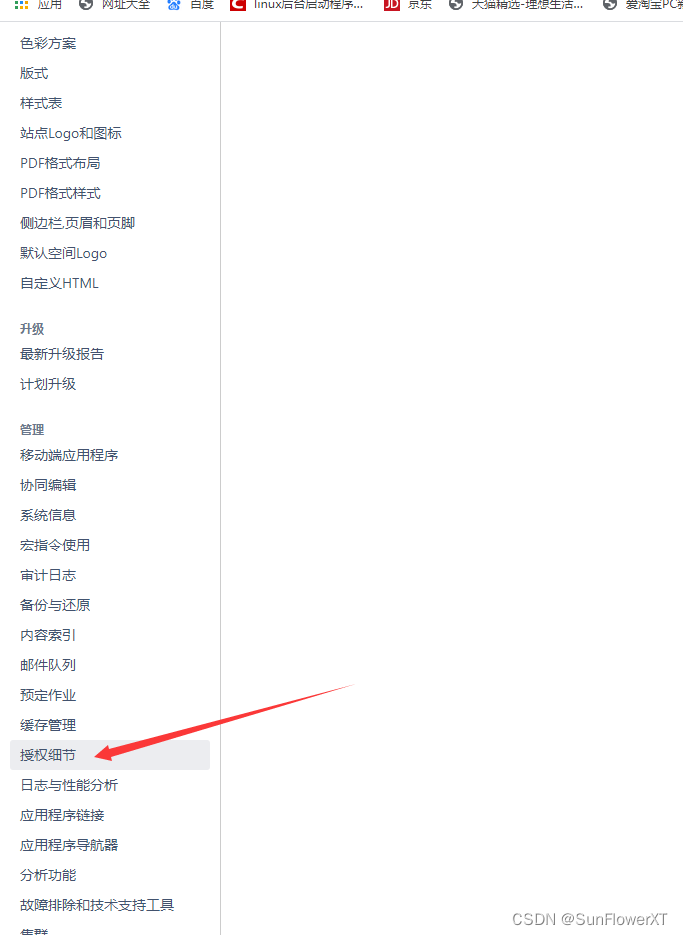
看到期时间,就知道是否破解成功
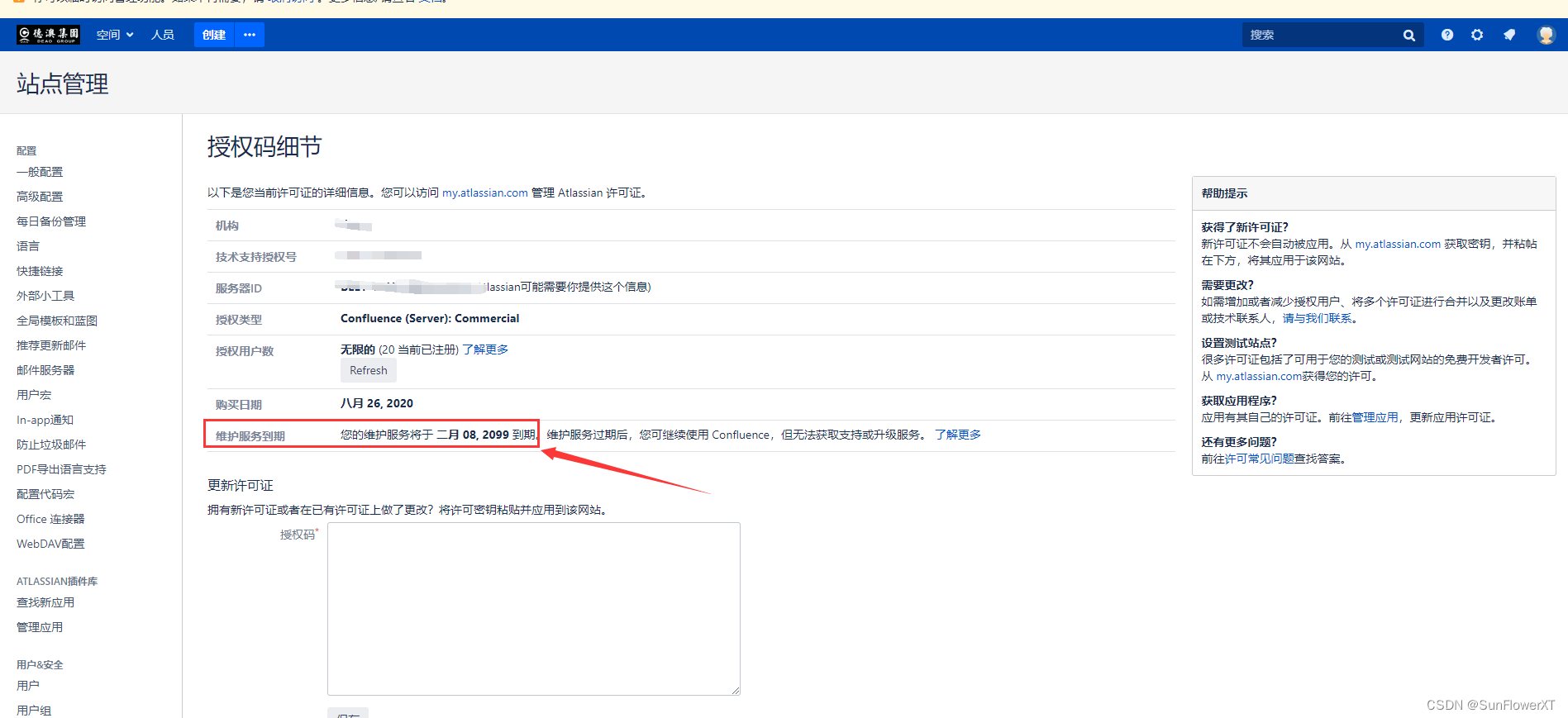
最后需要注意的是:
confluence默认的安装到了/opt/atlassian/confluence和/var/atlassian/application-data/confluence目录下
默认的每日备份的目录,是在/var/atlassian/application-data/confluence/backuups下面的,根据自己服务器磁盘的的容量大小来定,可以将备份路径设置成自定义的,不过confluence默认的是不允许更改备份路径的,如果需要更改
启用备份路径配置
出于安全原因,更改备份文件的位置的能力备份管理屏幕默认情况下禁用。
要启用自定义备份路径:
- 停止汇合。
- 编辑/var/atlassian/application-data/confluence/confluence.cfg.xml 文件。
- 将以下属性的值更改为true:
true - 重新启动Confluence以获取更改。
- 去 > 常规配置 > 备份管理以输入新路径。
该目录必须位于本地驱动器或已安装的网络驱动器上。确保已安装的驱动器在物理服务器上,而不在虚拟机映像上。
如果将Confluence迁移到新服务器或更改体系结构,则需要更新此路径。如果启用了自定义路径,则更改主目录位置将不会自动更新备份文件路径。
以上有些截图是之前我安装7.4.0的截图,后面新版本的截图没有,但原理都是一样的,如果在实际操作遇到有不明白的可以私信或者邮箱咨询,我们一起共同探讨学习。
-
相关阅读:
海外云主机的选择要注意什么?
linux服务器内服务访问域名Name or service not know
maven 包管理平台-08-nexus 自己搭建 maven 仓库
大数据必学Java基础(七):扩展环境变量
【Java每日一题】— —第二十六题:编程定义一个经理类Manager。(2023.10.10)
git概念及命令
Linux 和 Window 软件包管理器
AO天鹰优化算法|含源码(元启发式算法)
微服务架构中实体类模块化设计与MyBatis-Plus注解浅析
C 语言 gets()和puts()
- 原文地址:https://blog.csdn.net/SunFlowerXT/article/details/134441444
